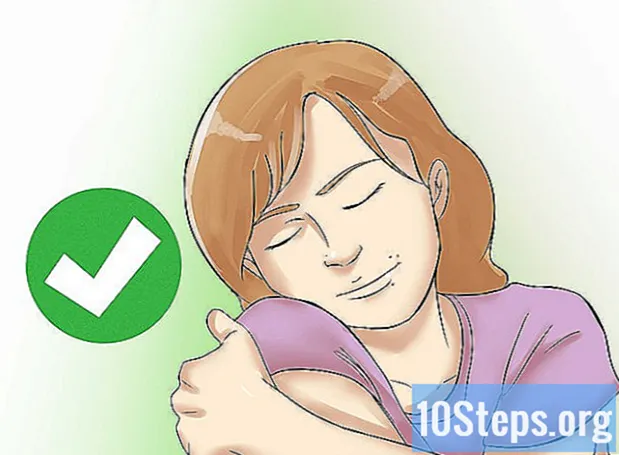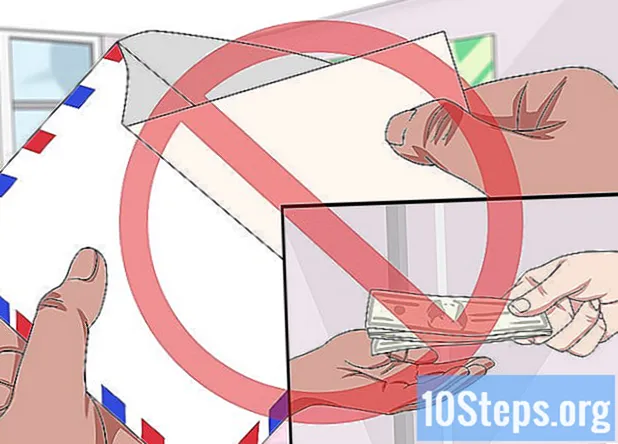ผู้เขียน:
Roger Morrison
วันที่สร้าง:
1 กันยายน 2021
วันที่อัปเดต:
7 พฤษภาคม 2024

เนื้อหา
ในบทความนี้คุณจะได้เรียนรู้วิธีเข้าถึงไซต์ที่ถูกบล็อกในภูมิภาคของคุณ (ตัวอย่างเช่นข้อ จำกัด ของวิดีโอ YouTube ตามประเทศ) หรือบนคอมพิวเตอร์ในสถานที่บางแห่ง (เช่นที่ทำงานหรือวิทยาลัย)
ขั้นตอน
วิธีที่ 1 จาก 5: การใช้วิธีการทั่วไป
ทำความเข้าใจว่า“ กลเม็ด” เหล่านี้จะได้ผลเมื่อใด หากเว็บไซต์ถูกบล็อกโดยเฉพาะสำหรับคอมพิวเตอร์ของคุณคุณอาจสามารถเข้าถึงได้ผ่านทางที่อยู่เวอร์ชันมือถือที่อยู่ IP หรือแม้กระทั่งผ่าน Google Translate อย่างไรก็ตามเมื่อการเชื่อมต่ออินเทอร์เน็ตถูกบล็อกคุณจะต้องใช้ VPN
- VPN อาจมีความซับซ้อนในการติดตั้งหรือตรวจสอบบนคอมพิวเตอร์ที่ควบคุมได้ (เช่นจากห้องสมุดวิทยาลัยหรือที่ทำงาน) อย่างไรก็ตามเมื่อใช้คอมพิวเตอร์ของคุณเองจะต้องสามารถใช้งานได้ในขณะที่เชื่อมต่อกับเครือข่ายไร้สายของคุณเอง

ลองใช้ไซต์เวอร์ชันมือถือ ที่อยู่หลายแห่งเช่น Facebook และ YouTube มีเพจสำหรับอุปกรณ์เคลื่อนที่ พิมพ์ "ม." ระหว่าง "www." และชื่อของไซต์ เครื่องมือต่างๆเพื่อวัตถุประสงค์ในการ จำกัด การเข้าถึงเว็บไซต์ไม่ได้ปิดกั้นหน้าเว็บบนมือถือ- ตัวอย่างเช่นในการเข้าสู่เว็บไซต์บนมือถือของ Facebook ให้พิมพ์ "https://www.m.facebook.com/" ในเบราว์เซอร์

ค้นหาที่อยู่ IP ของเว็บไซต์แทนที่อยู่ปกติ เป็นไปได้ที่จะค้นหาที่อยู่ IP ซึ่งเป็นตัวเลขทั้งหมดในระบบปฏิบัติการที่รู้จัก จากนั้นเพียงป้อนที่อยู่ IP ในช่อง URL ของเบราว์เซอร์ราวกับว่าเป็นที่อยู่ปกติ (เช่น "https://www.google.com/")- สิ่งนี้ใช้ไม่ได้กับหน้าเว็บทั้งหมด บริการบางอย่างซ่อน IP ในขณะที่บริการอื่น ๆ ใช้ที่อยู่หลายแห่งซึ่งไม่น่าเชื่อถือเสมอไป
- หากคุณไม่สามารถเข้าถึง Command Prompt (Windows) หรือ Terminal (Mac) บนคอมพิวเตอร์ที่ไซต์ถูกบล็อกคุณสามารถใช้เครื่องของคุณหรือเครือข่ายที่ไม่ จำกัด เพื่อค้นหาที่อยู่ IP จากนั้นใส่เข้ากับคอมพิวเตอร์โดยใช้ล็อค

ใช้ Google Translate เพื่อซ่อนที่อยู่เว็บไซต์ นี่เป็นวิธีที่ไม่ได้ผลเสมอไป แต่เป็นทางเลือกง่ายๆในการใช้พร็อกซีหรือเบราว์เซอร์แบบพกพา:- เข้าถึงเว็บไซต์ของเครื่องมือผ่านเบราว์เซอร์
- ป้อนที่อยู่เว็บไซต์ในกล่องข้อความทางด้านซ้าย
- เลือกภาษาใดก็ได้ตราบเท่าที่ไม่ใช่ภาษาเดียวกับของเว็บไซต์ในฟิลด์ทางด้านขวา
- คลิกที่ลิงค์เว็บไซต์ทางด้านขวา
- หากที่อยู่ไม่โหลดโดยอัตโนมัติให้คลิก "ไปที่" ทางด้านซ้ายของหน้าจอ
- เลือก "แปล" หากตัวเลือกปรากฏขึ้น
- เรียกดูไซต์
ใช้เว็บไซต์ Wayback Machine เพื่อเรียกดูเพจที่เก็บถาวร ตามที่อยู่นี้คุณจะสามารถเรียกดูหน้าเก่าของเว็บไซต์ได้โดยไม่ต้องป้อนที่อยู่จริงๆ ตัวอย่างเช่นเทคนิคนี้ใช้ไม่ได้กับการดูฟีด Facebook ของคุณ แต่มีประโยชน์ในการวิเคราะห์ทรัพยากรการค้นหาที่ถูกบล็อกเป็นต้น
- เข้าถึง Wayback Machine ในเบราว์เซอร์
- ป้อนที่อยู่ของเว็บไซต์ที่ต้องการในช่องข้อความ (ด้านบนสุดของหน้า)
- คลิกที่“ เรียกดูประวัติ”
- เลือกวันในปฏิทิน
- ดูผลลัพธ์
ใช้ VPN บนคอมพิวเตอร์ส่วนตัวของคุณ VPN (เครือข่ายส่วนตัวเสมือน หรือเครือข่ายส่วนตัวเสมือน) คือบริการที่ทำงานจากการสมัครสมาชิกของผู้ใช้โดยเปลี่ยนเส้นทางการรับส่งข้อมูลอินเทอร์เน็ตผ่านเซิร์ฟเวอร์ต่างๆในประเทศหรือภูมิภาคต่างๆ ด้วยวิธีนี้กิจกรรมทางอินเทอร์เน็ตของคุณจะถูกซ่อนจากผู้ใช้ที่กำลังตรวจสอบอยู่ทำให้คุณสามารถเข้าถึงเว็บไซต์และใช้บริการที่ถูกบล็อกในพื้นที่ของคุณได้
- VPN ส่วนใหญ่ทำงานแบบสมัครสมาชิก ยังคงมีบางอย่างเช่น Hotspot Shield ที่มีเวอร์ชันฟรี
- เพื่อให้ VPN ยังคงซ่อนอยู่จะต้องเปิดใช้งานทุกครั้งที่ออนไลน์
วิธีที่ 2 จาก 5: การใช้ ProxFree Proxy
เข้าสู่เว็บไซต์ ProxFree ในเบราว์เซอร์ของคุณ
- หากถูกบล็อกให้ลองใช้ HideMe
คลิกที่แถบค้นหาบริเวณด้านล่างของหน้า (ทางด้านขวาของไอคอนแม่กุญแจ)
ป้อนที่อยู่ของเว็บไซต์ที่คุณต้องการเข้าถึง
- คุณสามารถเลือกประเทศอื่นที่จะใช้ได้โดยคลิกที่เมนูแบบเลื่อนลง "ตำแหน่งเซิร์ฟเวอร์" แล้วเลือกตัวเลือกใดตัวเลือกหนึ่ง
คลิกเข้า PROXFREEปุ่มสีน้ำเงินทางด้านขวาของแถบค้นหา บริการจะค้นหาไซต์
- หากคุณได้เลือกประเทศที่อยู่นอกสถานที่ตั้งถัดจากที่อยู่ IP ของคุณเองโปรดอดใจรอเนื่องจากผลการค้นหาอาจใช้เวลาสักครู่จึงจะปรากฏ
เรียกดูไซต์ เมื่อโหลดแล้วจะสามารถใช้งานได้ตามปกติ เพียงจำไว้ว่าหน้าเว็บของเขาจะโหลดช้ากว่าปกติมาก
วิธีที่ 3 จาก 5: การใช้พร็อกซี HideMe
เปิดเว็บไซต์ ซ่อนฉัน ในเบราว์เซอร์
- หากคอมพิวเตอร์ของคุณถูกบล็อกให้ลองใช้ ProxySite
ป้อนที่อยู่ของเว็บไซต์ที่ถูกบล็อกในช่อง "ป้อนที่อยู่เว็บ" ตรงกลางหน้าจอ
- คุณยังสามารถเลือกประเทศอื่นได้โดยคลิกเมนูแบบเลื่อนลง“ ตำแหน่งพร็อกซี”
คลิกเข้า เยี่ยมชมโดยไม่ระบุชื่อซึ่งเป็นปุ่มสีเหลืองใต้กล่องข้อความ ไซต์จะโหลด
เรียกดูตามที่อยู่ เมื่อโหลดแล้วคุณจะสามารถใช้งานได้ตามปกติ โปรดจำไว้ว่าเมื่อเข้าถึงลิงค์ใด ๆ ภายในเวลาในการโหลดจะช้ากว่าปกติมาก
วิธีที่ 4 จาก 5: การใช้ ProxySite
เปิดที่อยู่ของ ProxySite ในอินเทอร์เน็ตเบราว์เซอร์
- หากคอมพิวเตอร์ถูกบล็อกให้มองหาบริการอื่นหรือลองใช้เบราว์เซอร์แบบพกพา
ป้อนที่อยู่ของเว็บไซต์ที่ถูกบล็อกในกล่องข้อความที่ด้านบนของหน้า
- คุณยังสามารถเลือกประเทศอื่นสำหรับเซิร์ฟเวอร์ได้ คลิกที่เมนูแบบเลื่อนลง "US Server" เพื่อดูตัวเลือกของคุณ
คลิกเข้า ไป (ไป) ปุ่มสีส้มทางด้านขวาของช่องข้อความ เว็บไซต์จะเริ่มโหลด
เรียกดูไซต์ เมื่อโหลดแล้วคุณจะสามารถใช้งานได้ตามปกติ อย่าลืมว่าเวลาในการโหลดลิงก์ทั้งหมดของเขาจะช้ากว่าปกติ
วิธีที่ 5 จาก 5: การใช้เบราว์เซอร์แบบพกพา
ทำความเข้าใจว่าวิธีนี้ทำงานอย่างไร อินเทอร์เน็ตเบราว์เซอร์บางตัวมีพร็อกซีในตัวซึ่งช่วยให้ผู้ใช้สามารถหลีกเลี่ยงข้อ จำกัด ที่กำหนดโดยเว็บได้ โดยทั่วไปไม่มีวิธีดาวน์โหลดลงในคอมพิวเตอร์ที่มีการล็อก แต่จะใช้ไม่ได้กับเวอร์ชัน "พกพา" เพียงติดตั้งเวอร์ชันนี้บนแท่ง USB และเรียกใช้เบราว์เซอร์จากเวอร์ชันนี้ในขณะที่เชื่อมต่อกับคอมพิวเตอร์ที่มีปัญหา
- คุณอาจต้องใช้คอมพิวเตอร์ของคุณเองหรือเครือข่ายที่ไม่ จำกัด เพื่อติดตั้งเบราว์เซอร์มือถือบนแท่ง USB
- หากเครื่องไม่อนุญาตให้เชื่อมต่อ USB จะไม่สามารถใช้เบราว์เซอร์แบบพกพาได้
เชื่อมต่อแท่ง USB เข้ากับคอมพิวเตอร์ (อินพุตสี่เหลี่ยม)
- อีกครั้งคุณจะต้องทำสิ่งนี้บนพีซีเครื่องอื่นนอกเครือข่ายที่ จำกัด (เช่นบ้านของคุณเป็นต้น)
เปิด หน้าดาวน์โหลด Tor ในเบราว์เซอร์
คลิกปุ่มสีม่วง ดาวน์โหลดตรงกลางหน้า
โอนไฟล์การกำหนดค่า Tor ไปยัง USB ไปที่โฟลเดอร์ที่ดาวน์โหลดมาและดำเนินการดังต่อไปนี้:
- คลิกที่ไฟล์เพื่อเลือก
- สำคัญ Ctrl+X (Windows) หรือ ⌘คำสั่ง+X (Mac) เพื่อครอบตัด
- เลือกชื่อของอุปกรณ์ USB ในแผงด้านซ้าย
- คลิกที่ว่างในหน้าต่างแฟลชไดรฟ์
- กด Ctrl+V (Windows) หรือ ⌘คำสั่ง+V (Mac) เพื่อวางไฟล์ลงในอุปกรณ์ USB
ทำตามขั้นตอนด้านล่างเพื่อติดตั้ง Tor บนอุปกรณ์ USB ของคุณ:
- ของ windows: ดับเบิลคลิกที่ไฟล์. exe เลือกภาษาจากนั้นเลือก“ ตกลง”“ เรียกดู ... ” อุปกรณ์ USB ของคุณ“ ตกลง” และเสร็จสิ้นโดยคลิก“ ติดตั้ง” ) ยกเลิกการเลือกช่องทำเครื่องหมายสองช่องแล้วเลือก "เสร็จสิ้น"
- Mac: ดับเบิลคลิกที่ไฟล์“ .dmg” ตรวจสอบการดาวน์โหลด (หากจำเป็น) และปฏิบัติตามคำแนะนำ
ถอดอุปกรณ์ USB ออกอย่างปลอดภัย. หลังจากติดตั้ง Tor แล้วคุณจะสามารถเรียกใช้งานบนคอมพิวเตอร์ที่มีการล็อกได้โดยไม่ต้องกังวลเกี่ยวกับความเป็นไปได้ที่เบราว์เซอร์จะถูกขัดขวางไม่ให้ทำงาน
เชื่อมต่อ USB เข้ากับพีซีโดยมีข้อ จำกัด ในการเข้าถึงเว็บไซต์บางแห่ง
เปิด Tor ดังต่อไปนี้:
- เข้าถึงอุปกรณ์ USB หากไม่ได้เปิดขึ้นโดยอัตโนมัติ
- ดับเบิลคลิกที่โฟลเดอร์ "Tor Browser"
- ดับเบิลคลิกที่ไอคอน“ Start Tor Browser”
คลิกเข้า เชื่อมต่อ (Connect) เพื่อเปิด Tor. คล้ายกับ Firefox รุ่นเก่ากว่า
ป้อนหนึ่งในไซต์ที่ถูกบล็อกก่อนหน้านี้ ในหน้ายินดีต้อนรับ Tor มีช่องข้อความอยู่ตรงกลางหน้าจอ ป้อน URL ที่นั่น เมื่อ Tor เปิดขึ้นพร้อมพร็อกซีในตัวคุณควรจะเข้าถึงที่อยู่ใดก็ได้
- โปรดจำไว้ว่าในกรณีก่อนหน้านี้เวลาในการโหลดหน้าเว็บจะเพิ่มขึ้นเนื่องจากการเปลี่ยนเส้นทางการรับส่งข้อมูลเครือข่ายไปยังเซิร์ฟเวอร์ที่แตกต่างกัน
เคล็ดลับ
- เบราว์เซอร์แบบพกพาเป็นวิธีที่ปลอดภัยที่สุดในการหลีกเลี่ยงเว็บไซต์เมื่อไม่มีตัวเลือกให้ใช้ VPN
คำเตือน
- หากคุณถูกจับได้ว่าเข้าถึงเว็บไซต์ที่ถูกบล็อกมีความเป็นไปได้ที่คุณจะถูกลงโทษเช่นถูกพักงานจากโรงเรียนหรือวิทยาลัยหรือแม้กระทั่งถูกไล่ออกจากงาน